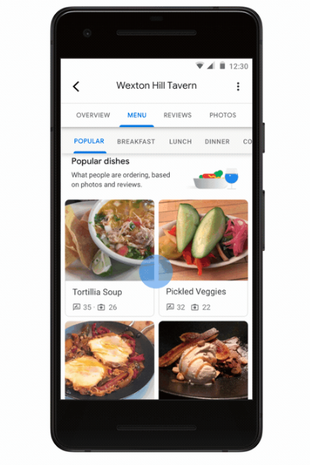Вчера Snapchat выпустил огромное обновление для пользователей в Великобритании, включая значительные изменения в макете приложения.
Кэти Хопкинс, маленький микс
В обновлении были изменены разделы «Друзья», «Открытия» и «Истории», что сбило с толку многих пользователей.
Новое приложение направлено на разделение 'социальных сетей' и «медиа», создающий четкое различие между взаимодействиями с друзьями и контентом от издателей и создателей.
Snapchat подготовил пользователей к большому обновлению, а представитель сказал: «К таким большим обновлениям, как это, нужно немного привыкнуть, но мы надеемся, что сообществу понравится, как только они освоятся».
Если вы были сбиты с толку обновлением, вот ваше руководство по обновленному приложению и как его удалить.

Обновление Snapchat сбило с толку многих пользователей. (Изображение: Getty)
Где рассказы?
Snapchat по-прежнему открывается для камеры, но, если провести пальцем влево, можно увидеть новые «Друзья». страницу, на которой вы увидите истории друзей, с которыми общаетесь чаще всего.
Помимо историй, на этой странице вы также найдете сообщения, снимки и групповые чаты ваших друзей.
Групповые чаты также автоматически получат свою собственную историю.

Snapchat по-прежнему открывается для камеры, но, если провести пальцем влево, можно увидеть новые «Друзья». страницу, на которой вы увидите истории друзей, с которыми общаетесь чаще всего. (Изображение: Snapchat)
Как мне смотреть истории?
Чтобы посмотреть историю друга, коснитесь круглого пузыря предварительного просмотра слева от его имени.
После просмотра истории друга вам будет показан предварительный просмотр истории другого друга.
Коснитесь экрана, чтобы посмотреть его, или проведите пальцем, чтобы пропустить.
Как мне найти друзей?
В то время как Snapchat раньше располагал истории ваших друзей в хронологическом порядке, теперь он ранжирует их в зависимости от того, с какими друзьями вы общаетесь больше всего.
Чтобы найти историю от друга, которого нет в вашем списке лучших, введите его имя в строке поиска вверху страницы «Друзья».

Сделайте снимок с главной страницы, а затем попробуйте отправить его другу - вас встретит новая страница «Отправить». (Изображение: Snapchat)
Как отправить снимок?
Сделайте снимок с главной страницы, а затем попробуйте отправить его другу - вы увидите новую страницу «Отправить».
Друзья, с которыми вы общаетесь чаще всего, будут в верхней части этого списка, или у вас есть возможность добавить в новую историю, мою историю, нашу историю или групповые истории.
Что такое страница Discover?
Смахивание вправо от главного экрана теперь приведет вас к странице Discover, на которой отображается контент от издателей и людей, на которых вы подписаны.
Теперь у пользователей есть возможность контролировать, какой контент они здесь видят - чтобы видеть меньше определенного типа, нажмите и удерживайте плитку, а затем нажмите «Отказаться от подписки» или «Меньше видеть это».

Теперь, проведя пальцем вправо от главного экрана, вы попадете на страницу 'Обнаружения', на которой будет отображаться контент от издателей и людей, на которых вы подписаны. (Изображение: Snapchat)
Могу я вернуть старую версию?
Если вы действительно изо всех сил пытаетесь осознать новую версию, хорошая новость заключается в том, что есть способ вернуться к старой версии.
Для пользователей iOS: удалите приложение на iPhone, затем подключите iPhone к компьютеру.
Откройте iTunes и выберите свое устройство. Но вместо синхронизации перейдите на вкладку «Приложения».
Выберите «Приложения» на боковой панели iTunes и найдите Snapchat в списке.
Выберите вариант «Установить», а затем синхронизируйте свое устройство.

Если вы действительно изо всех сил пытаетесь осознать новую версию, хорошая новость заключается в том, что есть способ вернуться к старой версии. (Изображение: Выбор фотографа)
Старая версия, которую вы создали в iTunes, будет скопирована на ваш iPhone.
Для пользователей Android технический советник предоставил рекомендации по переходу на более старую версию.
Во-первых, найдите установочный файл для предыдущего обновления, выполнив поиск в Интернете по названию приложения, номеру версии и APK.
Получив файл, удалите более новую версию Snapchat со своего устройства, а затем скопируйте старый файл APK на свой телефон с помощью проводника Windows.
Затем вам нужно будет загрузить приложение Android File Explorer, чтобы найти файл на вашем устройстве, после чего вы сможете его установить.